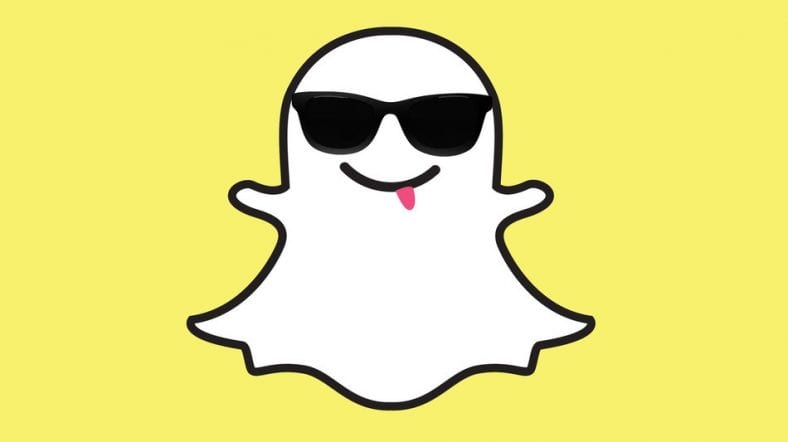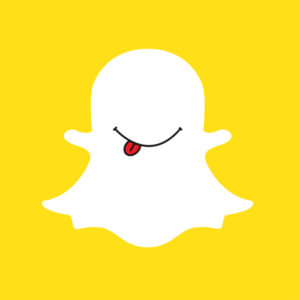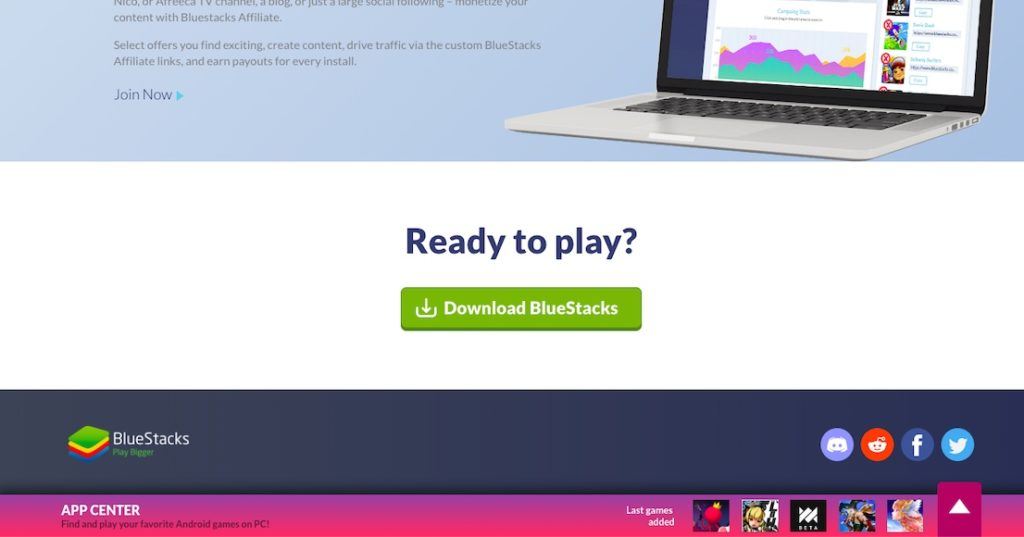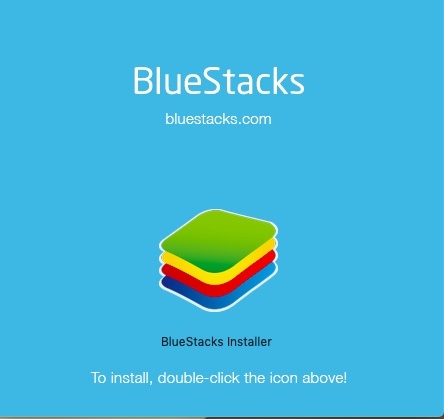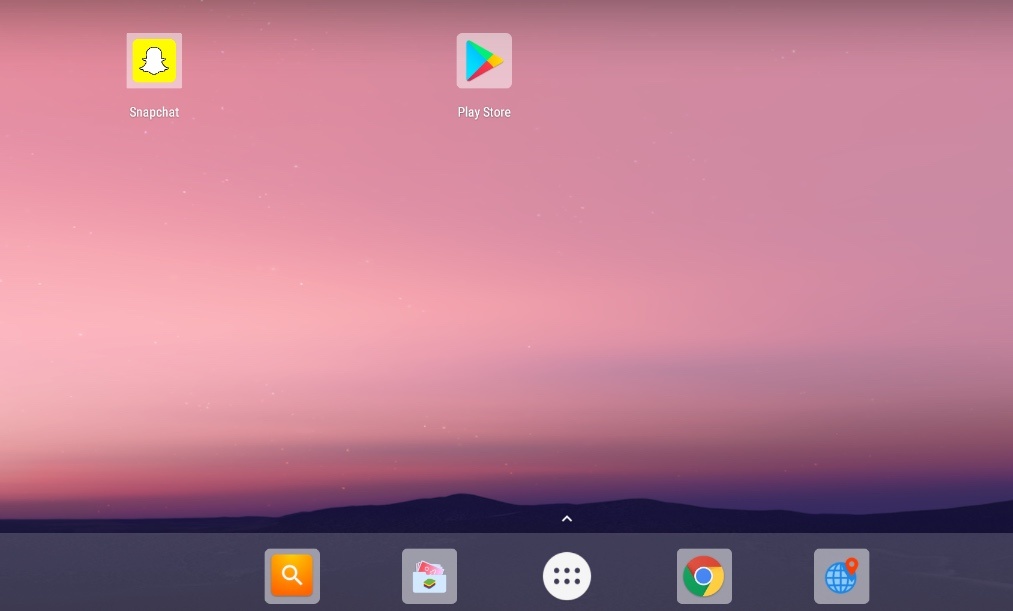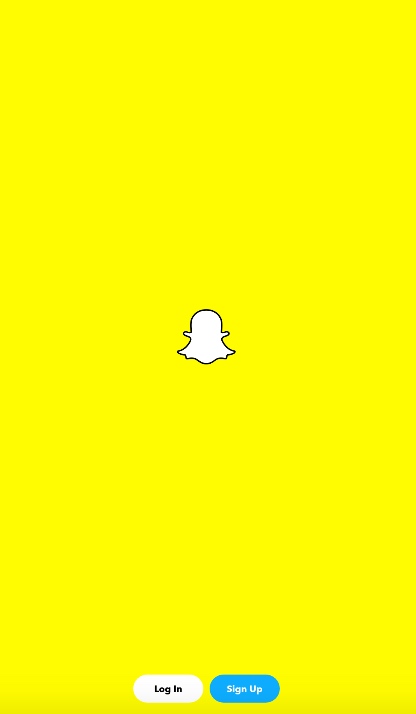Snapchat هو واحد من أكثر التطبيقات شعبية ، سواء كان ذلك على Android أو iOS.
إن القدرة على إنشاء شرائح Snapchat وإرسالها إلى أصدقاء مختلفين أمر لا يمكن أن نتعب منه أبدًا ، وهذا يمنحنا المزيد من الأسباب للالتزام بتطبيق مشاركة الصور.
في حين أن التطبيقات المملوكة لـ Facebook مثل WhatsApp و Instagram لها إصدارات الويب الخاصة بها ، إلا أن الويب Snapchat للأسف غير موجود.
ولكن لا تقلق ، لقد قمت بتغطيتك ، وهذه المرة سأخبرك بكيفية الحصول على Snapchat على جهاز الكمبيوتر ، لكل من Windows و Mac.
قبل أن نلقي نظرة على الخطوات التي تحتاج إلى اتباعها لاستخدام Snapchat على جهاز الكمبيوتر ، دعنا نتعرف أولاً على Snapchat قليلاً:
محتويات المقال
ما هو سناب شات؟
حتى إذا لم يكن لديك شغف بالعرف على وسائل التواصل الاجتماعي ،
يجب أن تعرف أن المفهوم الأساسي لـ Snapchat هو تحميل الصور ومقاطع الفيديو المتلاشية ، وحتى إرسال أو استقبال الوسائط على مدار 24 ساعة.
بصرف النظر عن تطبيق عدد كبير من الفلاتر المتاحة على Snapchat على الصور ومقاطع الفيديو التي ترغب في تحميلها أو إرسالها أو استلامها ،
يمكن أيضًا استخدام Snapchat لتشغيل بضع ألعاب على التطبيق أو اللعب مع مختلف المرشحات الجغرافية الممتعة على التطبيق.
ثق بي ، بمجرد أن تبدأ في استخدام الفلاتر ، سوف ترتبط بها ولن تتركها.
كيفية الحصول على Snapchat على Windows؟
نظرًا لعدم توفر Snapchat على جهاز الكمبيوتر ، فهناك طريقة بسيطة للحصول على Snapchat على Windows عن طريق تثبيت محاكي Android Bluestacks.
تحاكي محاكيات Android بيئة جهاز Android على جهاز الكمبيوتر الخاص بك وتساعدك على تشغيل تطبيقات Android على جهاز الكمبيوتر الخاص بك ، والتي قد يكون من الصعب تثبيتها خلاف ذلك.
يمكن القيام بذلك باتباع بعض الخطوات السهلة:
- توجه إلى موقع Bluestacks وقم بتنزيل Bluestacks.
- بمجرد تثبيت Bluestacks ، يجب عليك النقر نقرًا مزدوجًا فوق مربع الحوار للحصول على المثبت.
- افتح المثبت لبدء عملية التثبيت.
- بمجرد اكتمال عملية التثبيت ، ينبثق متجر تطبيقات Bluestacks حيث يجب عليك تسجيل الدخول باستخدام حساب Google الخاص بك.
- بعد ذلك ، تظهر نافذة تشبه هاتف Android الذكي حيث يقع متجر Google Play ؛ عليك فقط فتحه والبحث عن Snapchat وتنزيله.
بمجرد الانتهاء من عملية الإعداد بأكملها ،
يمكنك البدء في استخدام Snapchat على جهاز كمبيوتر يعمل بنظام Windows عن طريق تسجيل الدخول باستخدام بيانات اعتماد Snapchat وبدء Snapchatting.
لمسح الضباب ، يجب أن يكون لديك كاميرا على جهاز الكمبيوتر الخاص بك.
بينما يمكنك عرض لقطات الآخرين ، فإن نشر صورك يتطلب كاميرا.
ومع ذلك ، لن يؤثر ذلك على الاستخدام العام ورفض العديد من الرسائل المنبثقة يثبت أنه اختراق سهل الاستخدام بدون كاميرا.
كيفية الحصول على سناب شات على ماك؟
تشبه عملية الحصول على Snapchat على نظام Mac الحصول عليه لجهاز كمبيوتر يعمل بنظام Windows:
- يجب عليك تثبيت محاكي Bluestacks من موقع Bluestacks.
- اتبع الخطوات المذكورة سابقًا حيث تظهر المطالبات المختلفة على الشاشة بعد تشغيل المثبت.
- سجّل الدخول باستخدام حساب Google الخاص بك ، وقم بتنزيل Snapchat للكمبيوتر الشخصي ، وأنت على ما يرام.
واستخدام التطبيق سهل للغاية ؛
انقر على أيقونة Snapchat الموجودة في تطبيق Bluestacks.
بعد ذلك ، قم بتسجيل الدخول إلى Snapchat من خلال صفحة تسجيل الدخول باستخدام معرف Snapchat وكلمة المرور ، وأنت على ما يرام.
في حين أن هذا هو الحل البديل للحصول على Snapchat على Mac ، فإن متجر تطبيقات Mac سيدعم قريبًا العديد من التطبيقات ، مع كون Snapchat أحدها. لذا ، في النهاية ، سيكون عليك فقط التنزيل من هناك!
كيفية الحصول على Snapchat على جهاز الكمبيوتر بدون Bluestacks؟
Bluestacks ليس محاكي Android الوحيد الذي يمكنك تنزيله للحصول على تطبيقات معينة على Windows و Mac. هناك الكثير والكثير منها ، لدينا بالفعل قائمة بأفضل محاكيات Android بالإضافة إلى محاكيات iOS لتسهيل الأمور عليك.
عليك فقط التحقق منها وتحديد ما يناسبك.
آمل أن تكون الخطوات المذكورة أعلاه للحصول على Snapchat على جهاز الكمبيوتر قد ساعدتك في الحصول على التطبيق الأكثر شعبية على سطح المكتب الخاص بك .